
جدول المحتويات:
- مؤلف John Day [email protected].
- Public 2024-01-30 07:39.
- آخر تعديل 2025-01-23 12:54.

لقد كنت أستخدم آلة كاتبة لما يزيد قليلاً عن عام حتى الآن ، ومع ذلك ، ما زلت أتذكر صعوبة الاضطرار إلى تغيير شريط الآلة الكاتبة لأول مرة. عندما رأيت أن هذا الموقع لا يحتوي على إرشادات من شأنها أن تساعد شخصًا ما على تغيير شريط الآلة الكاتبة ، قررت أن أقوم بعمل واحد. لا تتردد في التعليق على أي من أسئلتك وسوف يسعدني تقديم المساعدة. الآلة الكاتبة المستخدمة لهذا العرض هي أولمبيا ديلوكس.
الخطوة 1: المواد
ليس هناك الكثير من المواد التي تحتاجها بالفعل لتغيير الشريط. في الواقع ، كل ما تحتاجه حقًا هو آلة كاتبة وشريط جديد. حصلت على استبدال الشريط الخاص بي على أمازون من هذا الرابط:
www.amazon.com/Universal-Typewriter-Ribbon …
بعض الأشياء التي يمكن أن تكون مفيدة ولكنها ليست ضرورية هي قفازات اللاتكس ودبوس الخياطة. الشريط بعد كل شيء مشبع بالحبر وبالتالي يمكن أن يحصل على يديك بسهولة. زوج من القفازات المطاطية سيبقي يديك خالية من الحبر. يمكن استخدام الدبوس لكزة الشريط مرة أخرى في هزاز الشريط.
الخطوة 2: افتح الغطاء




لتتمكن من الوصول إلى المنطقة التي يوجد بها شريط الآلة الكاتبة ، تحتاج إلى فتح الغطاء المفصلي الذي يحميه. لا تحتوي كل الآلات الكاتبة على هذا الغطاء ، وبالتالي يمكنك تخطي هذه الخطوة. لرفع الغطاء ، أمسكه من الداخل كما هو موضح أعلاه واسحب بقوة لأعلى. تأكد من أن ذراع تحرير حامل الخراطيش بعيدًا عن الطريق قبل أن تحاول فتح الغطاء لأن القيام بذلك قد يؤدي إلى تلف الآلة الكاتبة. إذا لم تكن متأكدًا من كيفية تصحيح هذا ، فتحقق من الصورة النهائية لأنها تحتوي على وصف موجز لمساعدتك.
الخطوة 3: إزالة مكبات الشريط من الآلة الكاتبة



الآن بعد أن أصبح الغطاء مفتوحًا ويمكنك الوصول إلى الشريط بالكامل ، يمكننا البدء في تفكيكه. أول شيء ستفعله هو دفع المشبك الذي يقع على الشريط بعيدًا عن الطريق لأنه يمنع رفع البكرة. من هناك ستقوم بسحب البكرة لأعلى حتى تخرج من دبوس السائق الذي تم توصيله به. عند الانتهاء ، يمكنك وضع التخزين المؤقت أعلى الخطوط كما فعلت. كرر هذه الخطوة مع التخزين المؤقت الآخر.
الخطوة 4: تحضير الشريط المراد إزالته من هزاز الشريط

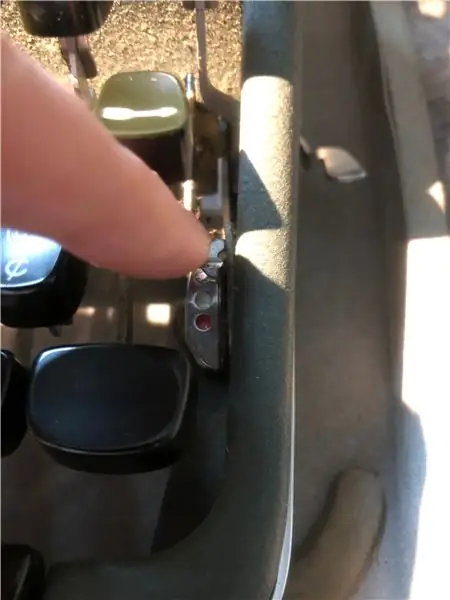
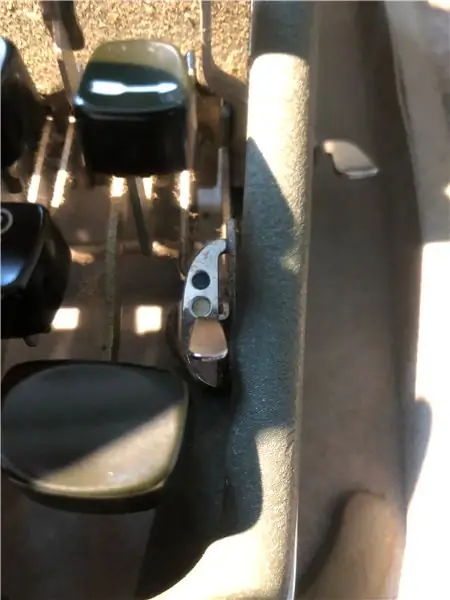
قبل أن تتمكن من إزالة الشريط القديم تمامًا من الآلة الكاتبة ، هناك بضع خطوات أخرى يجب علينا القيام بها من أجل تسهيل العملية. أول شيء سنفعله هو تغيير اللون إلى اللون الأحمر باستخدام ذراع تبديل اللون. سبب قيامنا بذلك هو أن هزاز الشريط سيرتفع أعلى من المعتاد عندما يتم ضبطه على اللون الأحمر مما يسهل إزالة الشريط. تتمثل الخطوة التالية في الضغط على مفتاح Shift Lock الذي سيرفع الحامل بالكامل مما يمنحك مساحة أكبر للعمل بها عند إزالة الشريط.
الخطوة 5: إزالة الشريط


الآن نحن مستعدون أخيرًا لإزالة الشريط. للقيام بذلك ، تحتاج إلى سحب بعض الشريط من بين أذرع دليل النوع. ستتمكن بعد ذلك من سحب الشريط عبر الفجوات الموجودة على جانبي هزاز الشريط. عند اكتمال هذه الخطوة ، سيتم تفكيك الشريط بالكامل من الآلة الكاتبة وقد يتم التخلص منه. إذا شعرت أنه لا يزال من الصعب جدًا وضع يديك في المناطق اللازمة لإزالة الشريط ، يمكنك الضغط على أحد مفاتيح الآلة الكاتبة مما يتسبب في قفز هزاز الشريط. امسكها في هذا الوضع الممتد بإحدى يديك وسيكون لديك مساحة أكبر بمقدار بوصة واحدة للعمل بها.
الخطوة 6: إرفاق بكرات شريطية جديدة بدبابيس برنامج التشغيل


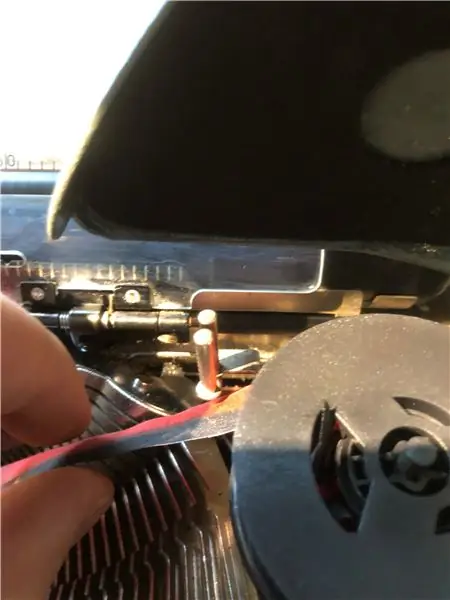
الآن بعد أن قمت أخيرًا بإزالة شريط الآلة الكاتبة القديم ، حان الوقت لنبدأ في وضع الشريط الجديد. للقيام بذلك ، تأكد من أن الشريط الخاص بك موجه لأن لي في الصورة الأولى مع وجود خط الحبر الأسود فوق الحبر الأحمر. من هناك سنقوم بشكل أساسي بتنفيذ الخطوات من الخطوة 3 في الاتجاه المعاكس. ضع إحدى البكرات أعلى الطابعات بينما تمسك الأخرى في إحدى يديك. ادفع المشبك الموجود على الشريط للخارج حتى تتمكن من تحريك الفتحة المركزية للبكرة الموجودة على دبوس المحرك. حرر المشبك وتأكد من سقوطه على الشريط دون الاصطدام بالأجزاء البلاستيكية / المعدنية من البكرة. ثم سنلتقط الشريط ونضعه بين الدليل كما هو موضح في الصور أعلاه. كرر هذه الخطوات مع التخزين المؤقت الآخر وعندما تنتهي من ذلك يجب أن تبدو الآلة الكاتبة مثل الصورة النهائية.
الخطوة 7: قم بإرفاق شريط جديد بهزاز الشريط
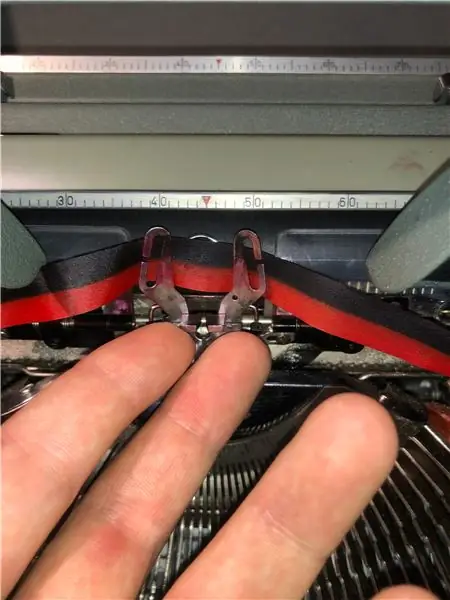
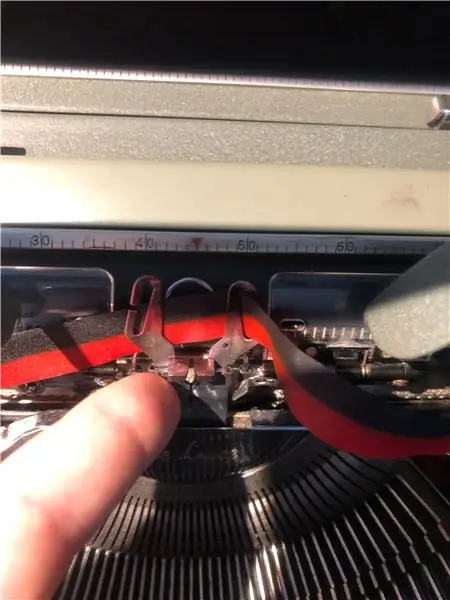

ربما يكون هذا هو الجزء الأصعب من العملية بأكملها ، لذا لا تشعر بالإحباط إذا استغرق الأمر منك بضع محاولات لإكمالها. سترغب في رفع هزاز الشريط إلى أعلى موضع له لأن أول شيء ستفعله هو ثني الشريط خلفه. إذا نسيت وضع الشريط خلف الهزاز وإرفاقه فقط في الجزء الأمامي منه ، فسيتمسك الشريط بدليل الكتابة ويتجمع أثناء الكتابة. بمجرد وضع الشريط خلف هزاز الشريط ، سترغب في سحبه عبر فجوات الهزاز بشكل مشابه لكيفية إزالته. كرر على كلا جانبي هزاز الشريط حتى تبدو الآلة الكاتبة لي في الصورة النهائية. الآن هو الوقت المناسب أيضًا للتأكد من تغذية مكباتك بشكل صحيح. اكتب بضعة أحرف ولاحظ الاتجاه الذي تدور فيه بكرات الشريط. بمجرد تحديد أي منها هو بكرة التغذية وما هو بكرة الاستقبال ، يمكنك لف بكرة الاستقبال حتى يتم تعليم الشريط.
الخطوة 8: اللمسات الأخيرة
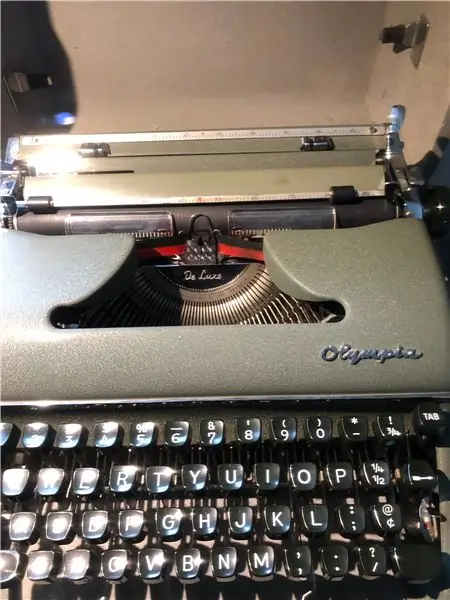


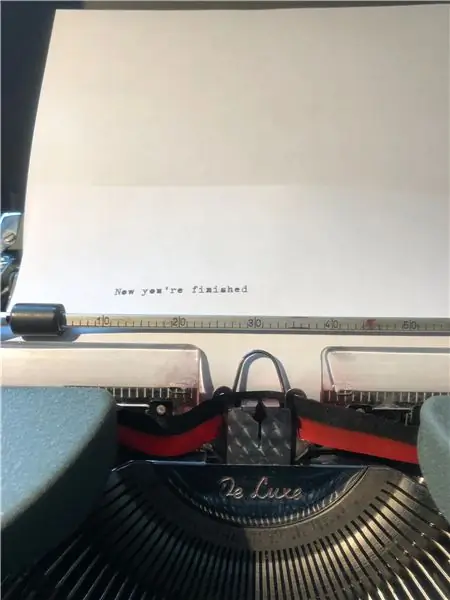
الآن بينما قد يكون الشريط الجديد مرتبطًا بالكامل بالآلة الكاتبة ، لا تزال هناك بعض الأشياء التي نحتاج إلى الاهتمام بها. أول شيء يتعين علينا القيام به هو دفع الغطاء لأسفل مرة أخرى بحيث يحمي الشريط. تأكد من دفعها لأسفل تمامًا وإلا ستحتك ذراع تحرير حامل الخراطيش بها. ثم تأكد من تعيين مفتاح تبديل اللون الخاص بك مرة أخرى إلى الأسود ثم حرر مفتاح قفل Shift. للتأكد من أن كل شيء يعمل بشكل مثالي ، قم بتمرير قطعة من الورق من خلاله واكتب بعض الأحرف. لا تقلق إذا بدت رسائلك سميكة جدًا أو ملطخة لأن هذا بسبب الشريط الجديد وسيهدأ عندما يبدأ الشريط في الجفاف بمرور الوقت. حظا سعيدا وآمل أن يساعد هذا!
موصى به:
مجموعة تحويل الآلة الكاتبة USB: 9 خطوات (بالصور)

مجموعة تحويل الآلة الكاتبة USB: هناك شيء سحري للغاية حول الكتابة على تلك الآلات الكاتبة اليدوية للمدرسة القديمة. من المفاجئة المرضية للمفاتيح المحملة بنابض ، إلى بريق لمسات الكروم المصقولة ، إلى العلامات الواضحة على الصفحة المطبوعة ، فإن الآلات الكاتبة تصنع
الآلة المختلفة عديمة الفائدة: 6 خطوات (بالصور)

الآلة المختلفة عديمة الفائدة: مع وجود العديد من الآلات غير المفيدة ، حاولت صنع واحدة مختلفة بعض الشيء ، فبدلاً من وجود آلية تدفع مفتاح التبديل للخلف ، تقوم هذه الآلة ببساطة بتدوير المفتاح 180 درجة ، في هذا المشروع استخدمت نيما 17 محرك متدرج ، والذي
شريط LED DIY: كيفية القص والتوصيل واللحام وشريط الطاقة LED: 3 خطوات (بالصور)

شريط LED DIY: كيفية القص والتوصيل واللحام وشريط الطاقة LED: دليل المبتدئين لإنشاء مشاريع الإضاءة الخاصة بك باستخدام شريط LED. مرنة وسهلة الاستخدام ، شرائط LED هي الخيار الأفضل لمجموعة متنوعة من التطبيقات. أساسيات تثبيت شريط LED داخلي بسيط 60 LED / م ، ولكن
لوحة مفاتيح الآلة الكاتبة للكمبيوتر: 13 خطوة (بالصور)

الآلة الكاتبة لوحة مفاتيح الكمبيوتر: آلة كاتبة هي لوحة مفاتيح كمبيوتر؟ أو لوحة مفاتيح كمبيوتر آلة كاتبة؟ قد لا يعرف العالم أبدًا ، وبغض النظر عن ذلك ، فإن استخدام أحد هذه الأشياء يجلب معه بعض الدوخة التي لا توجد عادة في كتابة اسم المرء. ناهيك عن ذلك
كيفية صنع شريط LED (شريط نحاسي): 4 خطوات (بالصور)

كيفية صنع شريط LED (شريط نحاسي): في هذا البرنامج التعليمي السريع ، سأوضح لكم يا رفاق كيفية صنع شريط LED بسيط باستخدام شريط نحاسي وبعض مصابيح SMD مع القليل من أعمال اللحام. هذا المشروع سريع ويمكن أن يكون مفيدًا أيضًا. نظرًا لأن شريط LED هذا يعمل على دعم طاقة 3.7 فولت شائع الاستخدام
